آموزش Power BI Desktop
Learning Power BI Desktop
نکته:
آخرین آپدیت رو دریافت میکنید حتی اگر این محتوا بروز نباشد.
نمونه ویدیوها:
سرفصل ها و درس ها
معرفی Introduction
-
داده های خود را با Power BI Desktop مدل سازی و تجسم کنید Model and visualize your data with Power BI Desktop
-
آنچه برای این دوره نیاز دارید What you need for this course
1. شروع به کار 1. Getting Started
-
Power BI Desktop را نصب کنید Install Power BI Desktop
-
ابزارهای Power BI Power BI tools
-
Power BI Desktop را اجرا کنید Launch Power BI Desktop
2. داده ها را دریافت کنید 2. Get Data
-
منبع داده یک فایل PBIX را تغییر دهید Change the data source for a PBIX file
-
به لیست شیرپوینت متصل شوید Connect to a SharePoint list
-
به پایگاه های داده متصل شوید Connect to databases
-
به Microsoft Dataverse متصل شوید Connect to Microsoft Dataverse
-
انواع اتصالات پیشرفته: DirectQuery و اتصالات زنده Advanced connection types: DirectQuery and live connections
-
به یک منبع داده وب متصل شوید Connect to a web data source
-
یک فایل PBIX یا مدل داده اکسل را باز کنید Open a PBIX file or Excel data model
-
اتصال به یک فایل: اکسل Connect to a file: Excel
-
منابع داده Power BI: اصول اولیه Power BI data sources: The basics
-
اتصال به یک فایل: CSV Connect to a file: CSV
3. تبدیل داده ها با ویرایشگر Power Query 3. Transform Data with the Power Query Editor
-
ردیف ها را کاهش دهید Reduce rows
-
تبدیل ستون ها Transform columns
-
از ویرایشگر Power Query استفاده کنید Use the Power Query Editor
-
فیلتر، تنظیم نوع داده، جایگزینی مقادیر Filter, set data type, replace values
-
ستون ها را از محور خارج کنید Unpivot columns
4. ترکیب، الحاق و ادغام داده ها 4. Combine, Append, and Merge Data
-
یک ستون شاخص اضافه کنید Add an index column
-
پنهان کردن یا نمایش پرس و جوها Hide or display queries
-
ادغام داده ها Merge data
-
برای ترکیب چند جدول آماده شوید Prep to combine multiple tables
-
جداول را در مدل خود به هم مرتبط کنید Relate tables in your model
-
پاک کردن داده ها Clean up data
-
داده ها را به یک پرس و جو اضافه کنید Append data to a query
5. ایجاد گزارش و تجسم 5. Create Reports and Visualizations
-
از نمای گزارش Power BI Desktop استفاده کنید Use the Power BI Desktop report view
-
تجسم ها را قالب بندی کنید و تم ها را اعمال کنید Format visualizations and apply themes
-
سبک های از پیش تعیین شده و قالب بندی شرطی را اعمال کنید Apply preset styles and conditional formatting
-
ایجاد تصاویر بصری متن: کارت، جدول و ماتریس Create text visuals: Cards, table, and matrix
-
اعمال قالب بندی برای عناوین Apply formatting to titles
6. از فیلترها و پرسش و پاسخ در گزارش استفاده کنید 6. Use Filters and Q&A in a Report
-
گزارش ها و صفحات را فیلتر کنید Filter reports and pages
-
پیشنهادهایی را به تصویرسازی پرسش و پاسخ اضافه کنید Add suggestions to a Q&A visualization
-
قابلیت های جستجو را با تجسم پرسش و پاسخ اضافه کنید Add search capabilities with a Q&A visualization
-
از برش دهنده برای فیلتر کردن تصاویر استفاده کنید Use slicers to filter visuals
7. کار خود را به اشتراک بگذارید 7. Share Your Work
-
یک مجموعه داده را در Power BI Service منتشر کنید Republish a dataset to the Power BI Service
-
اشتراک گذاری: اصول اولیه Sharing: The basics
-
نمایش محتوای Power BI در تیم های مایکروسافت Display Power BI content in Microsoft Teams
-
از Power BI Desktop منتشر کنید Publish from Power BI Desktop
-
یک فایل PBIX را از Power BI Service دریافت کنید Get a PBIX file from the Power BI Service
نتیجه Conclusion
-
مراحل بعدی Next steps
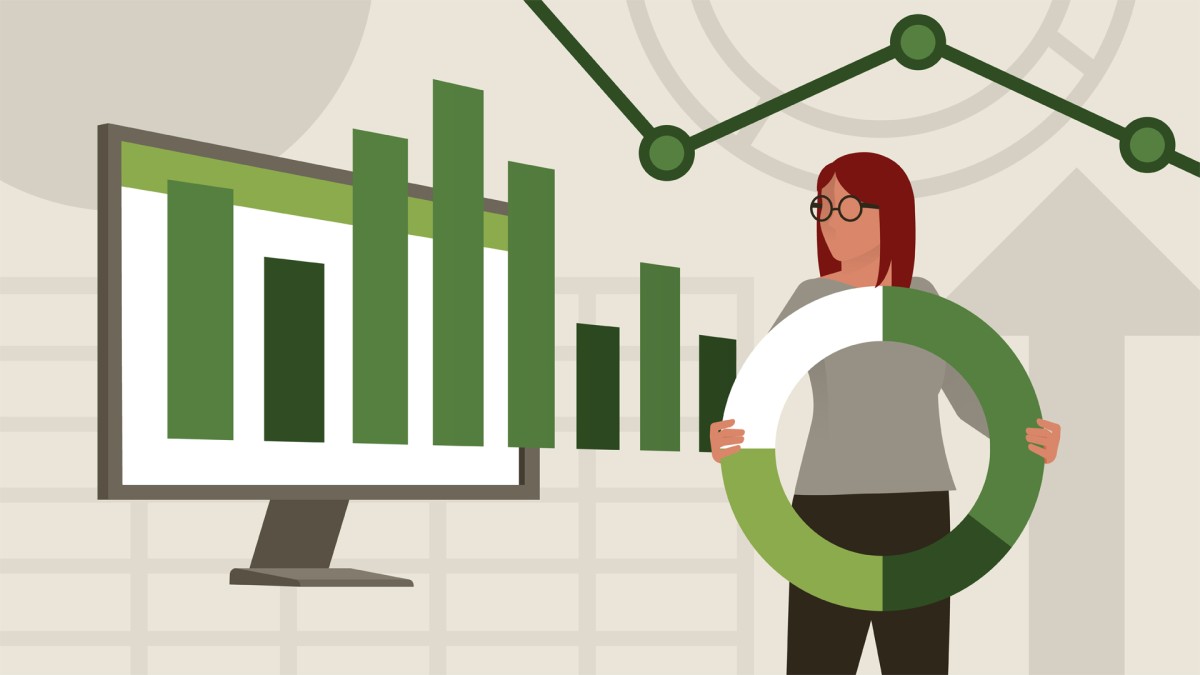
جزییات دوره
2h 54m
42
Linkedin (لینکدین)


(آخرین آپدیت)
115,302
- از 5
دارد
دارد
دارد
https://donyad.com/d/2b0de4
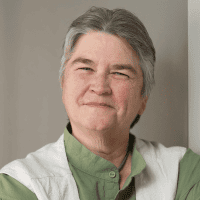 Gini von Courter
Gini von Courter
تدریس کلاس های کامپیوتر در مایکروسافت آفیس برای بیش از 20 سال
جینی فون کورتر بیش از 20 سال در کلاس های کامپیوتری مایکروسافت آفیس تدریس کرده و بیش از 30 کتاب را تالیف کرده است.
جینی بیش از 20 سال است که کلاس ها و سمینارهای کامپیوتری در مورد مایکروسافت آفیس و محصولات مرتبط را در شرکت های دولتی و خصوصی، آژانس های دولتی و فدرال، موسسات آموزشی و سازمان های غیر انتفاعی ارائه می دهد و مشاوره و آموزش در زمینه استفاده از مایکروسافت شیرپوینت از زمانی که اولین محصول شیرپوینت در سال 2001 راه اندازی شد. موسس و شریک مدیریت TRIAD Consulting، جینی همچنین نویسنده کتاب هایی مانند شروع شیرپوینت با اکسل و همچنین تعدادی از ویدیوهای آموزشی لینکدین است. در SharePoint، SharePoint Designer، InfoPath و سایر عناوین نرم افزار. اشتیاق جینی کمک به مشتریان برای استفاده از شیرپوینت و برنامه های مایکروسافت آفیس برای ایجاد راه حل هایی است که کارایی و همکاری را افزایش می دهد و در عین حال کیفیت زندگی کاری افراد را بهبود می بخشد. او فارغ التحصیل دانشگاه میشیگان با مدرک MBA از دانشگاه اوکلند است.
جینی بیش از 20 سال است که کلاس ها و سمینارهای کامپیوتری در مورد مایکروسافت آفیس و محصولات مرتبط را در شرکت های دولتی و خصوصی، آژانس های دولتی و فدرال، موسسات آموزشی و سازمان های غیر انتفاعی ارائه می دهد و مشاوره و آموزش در زمینه استفاده از مایکروسافت شیرپوینت از زمانی که اولین محصول شیرپوینت در سال 2001 راه اندازی شد. موسس و شریک مدیریت TRIAD Consulting، جینی همچنین نویسنده کتاب هایی مانند شروع شیرپوینت با اکسل و همچنین تعدادی از ویدیوهای آموزشی لینکدین است. در SharePoint، SharePoint Designer، InfoPath و سایر عناوین نرم افزار. اشتیاق جینی کمک به مشتریان برای استفاده از شیرپوینت و برنامه های مایکروسافت آفیس برای ایجاد راه حل هایی است که کارایی و همکاری را افزایش می دهد و در عین حال کیفیت زندگی کاری افراد را بهبود می بخشد. او فارغ التحصیل دانشگاه میشیگان با مدرک MBA از دانشگاه اوکلند است.
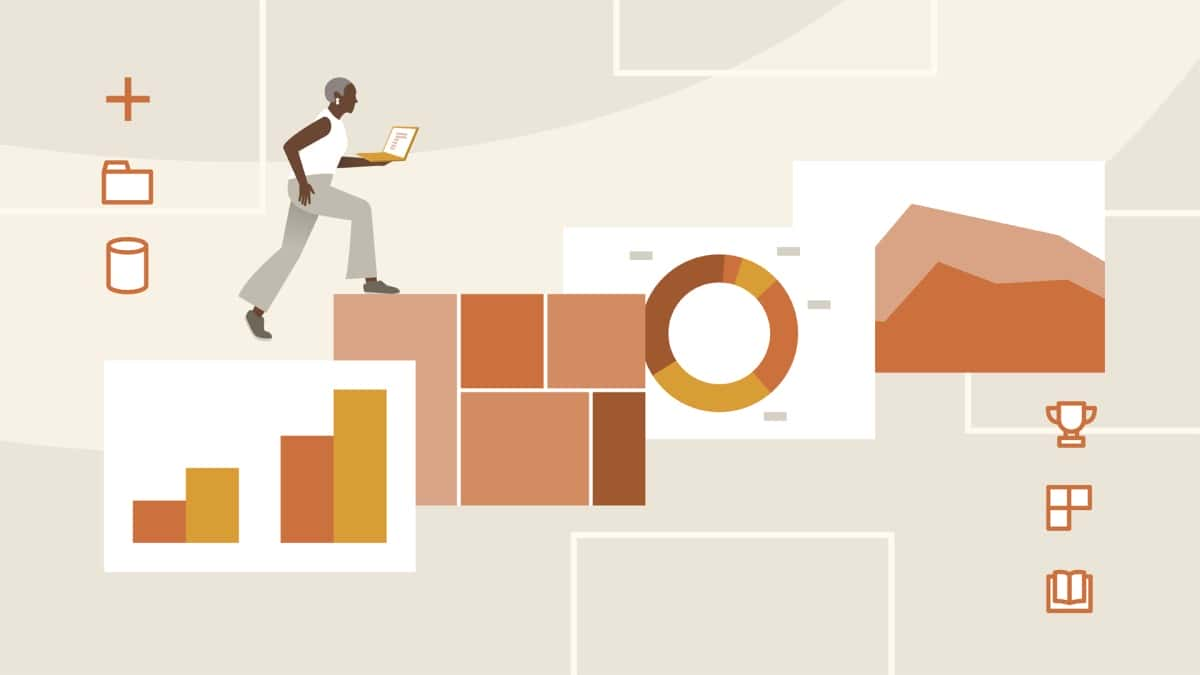
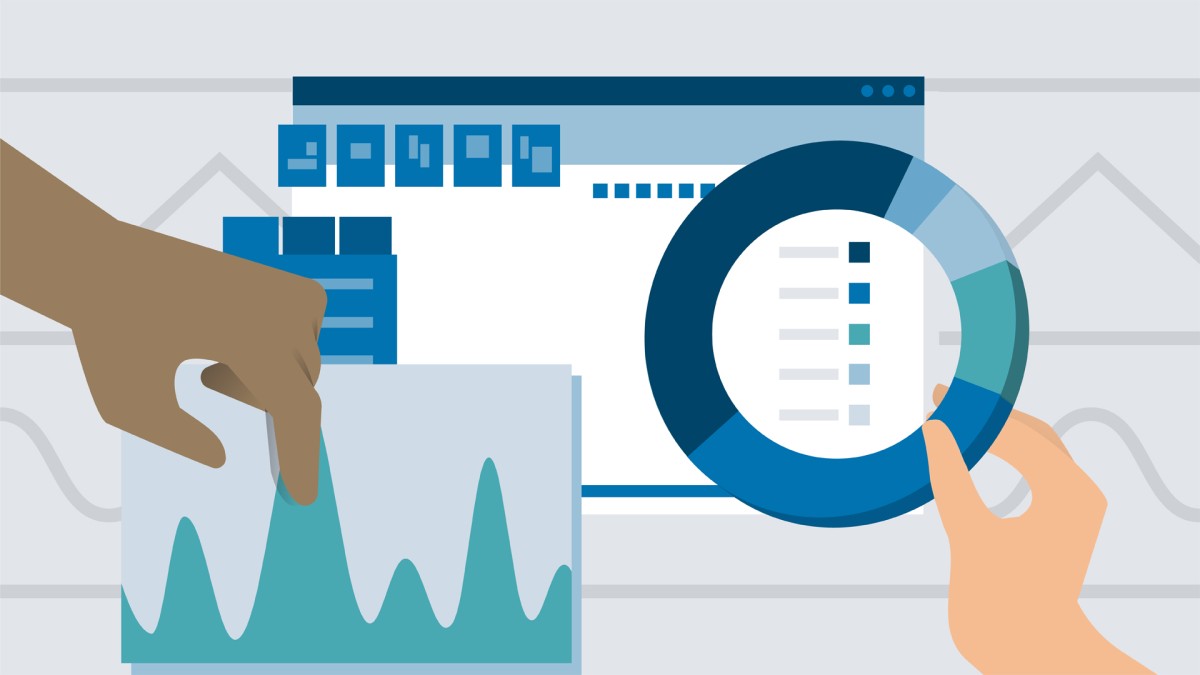





نمایش نظرات